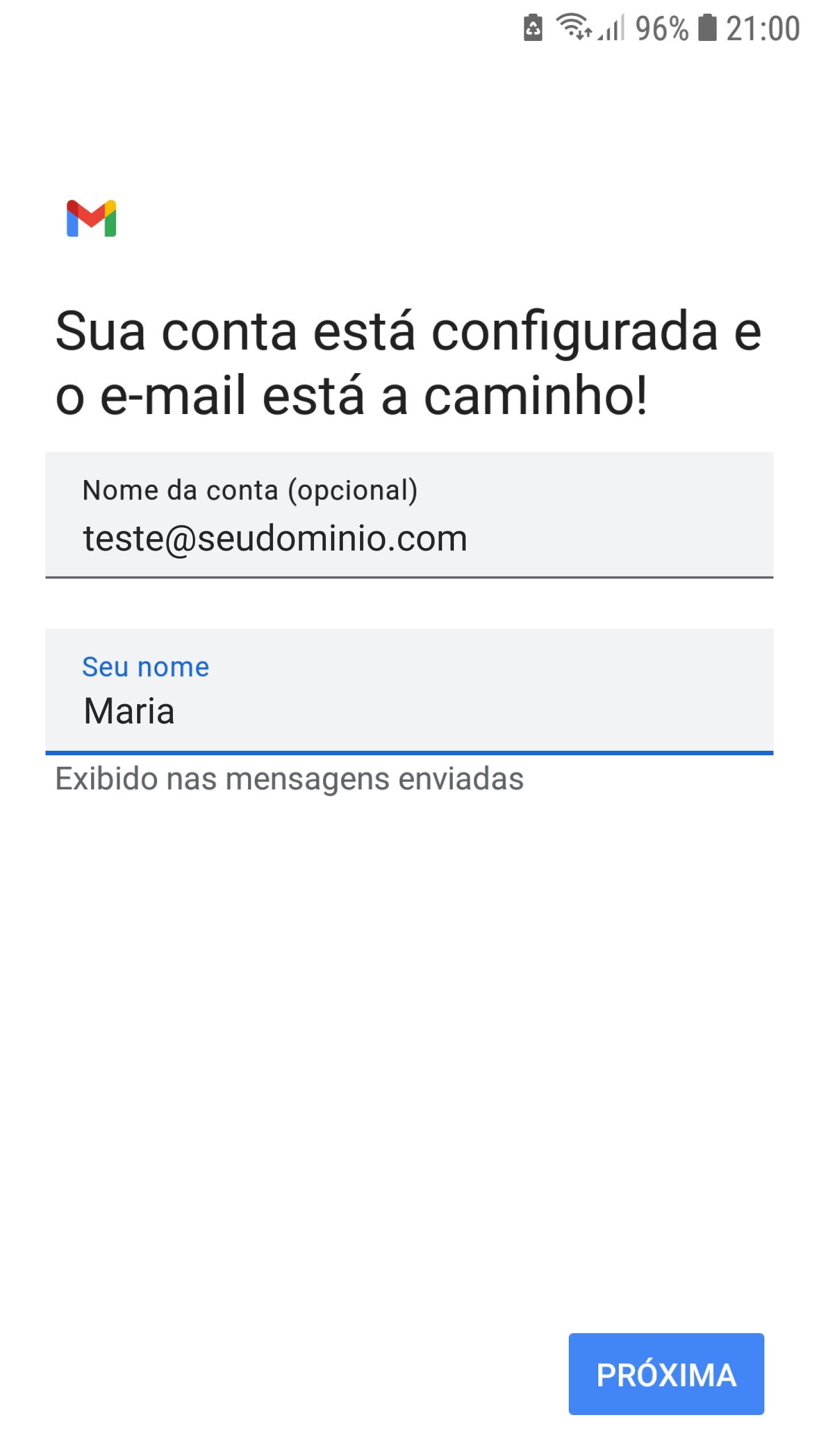- No Android precisamos fazer três configurações diferentes, uma para cada função.
- O aplicativo nativo de email do Android (Gmail) não aceita a configuração manual de calendário e contatos, portanto, precisamos do apoio de outros aplicativos para habilitar todas as funções.
Configurar Email
- Abra as Configurações do seu dispositivo;
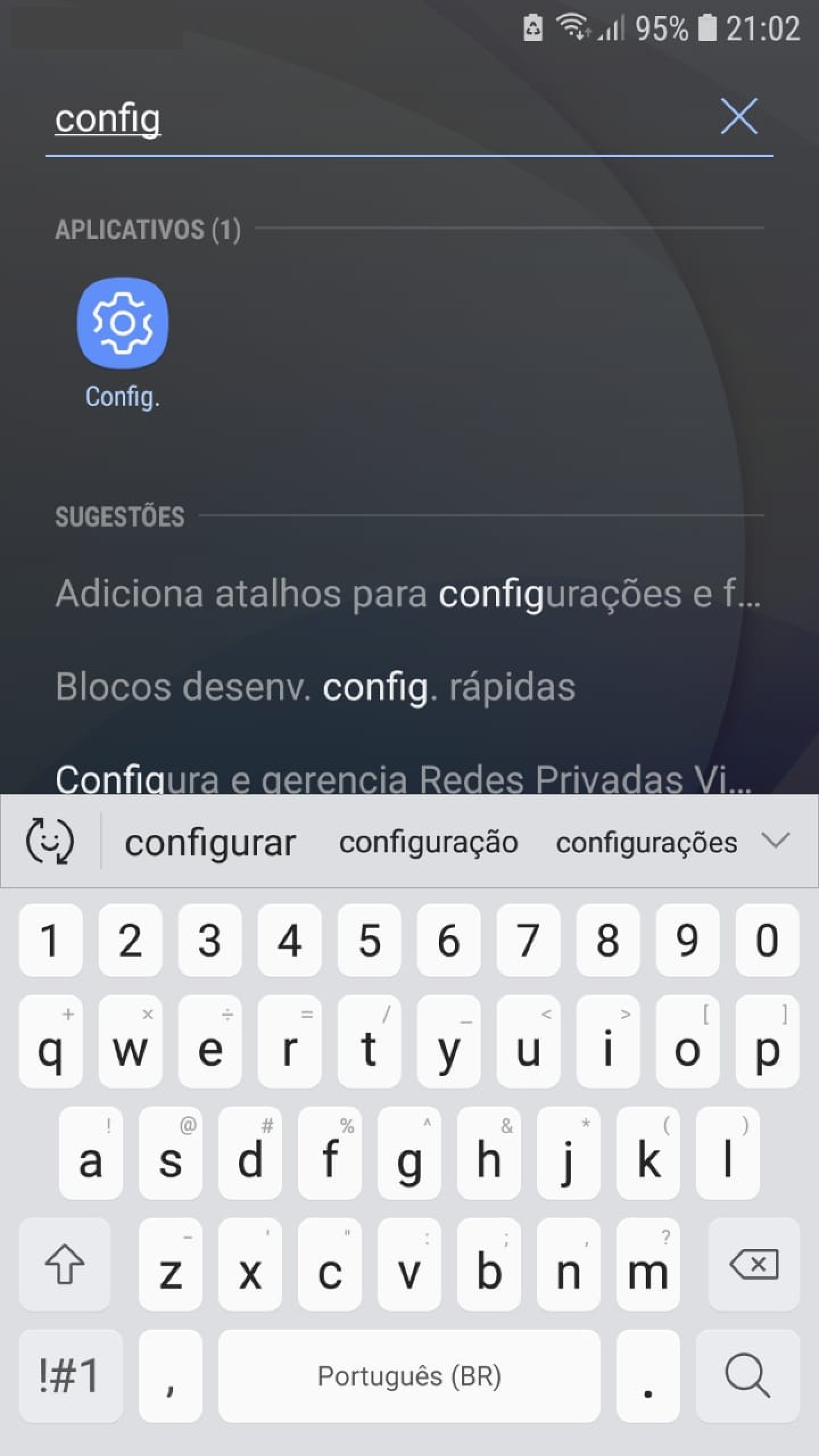
- Procure e selecione a opção Contas. Dependendo do modelo do dispositivo o título pode variar um pouco, podendo ser Nuvem e contas;

- Selecione a opção de Adicionar Conta;
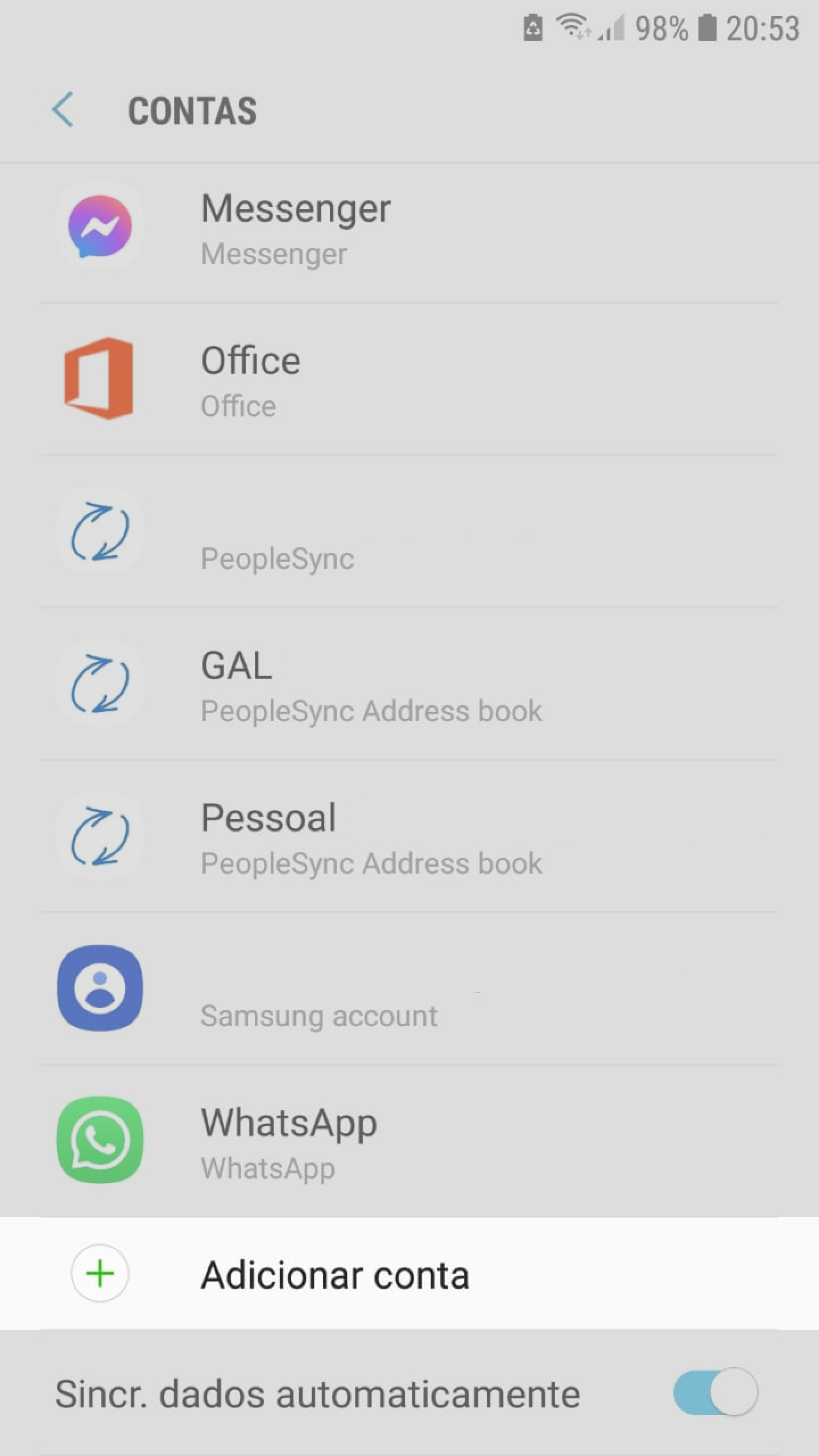
- Selecione na lista a opção IMAP;
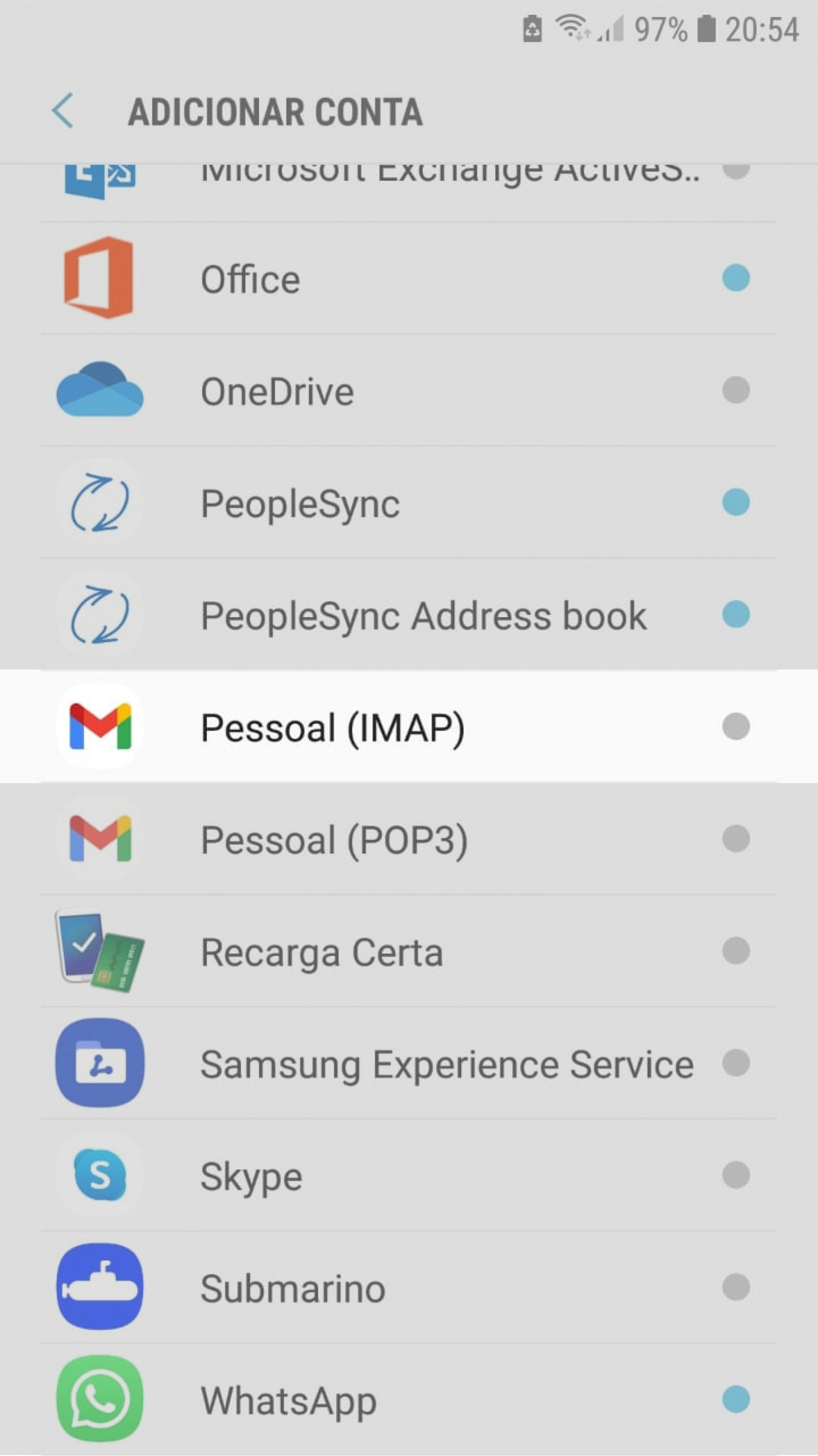
- Informe seu endereço de email e selecione Configuração manual;
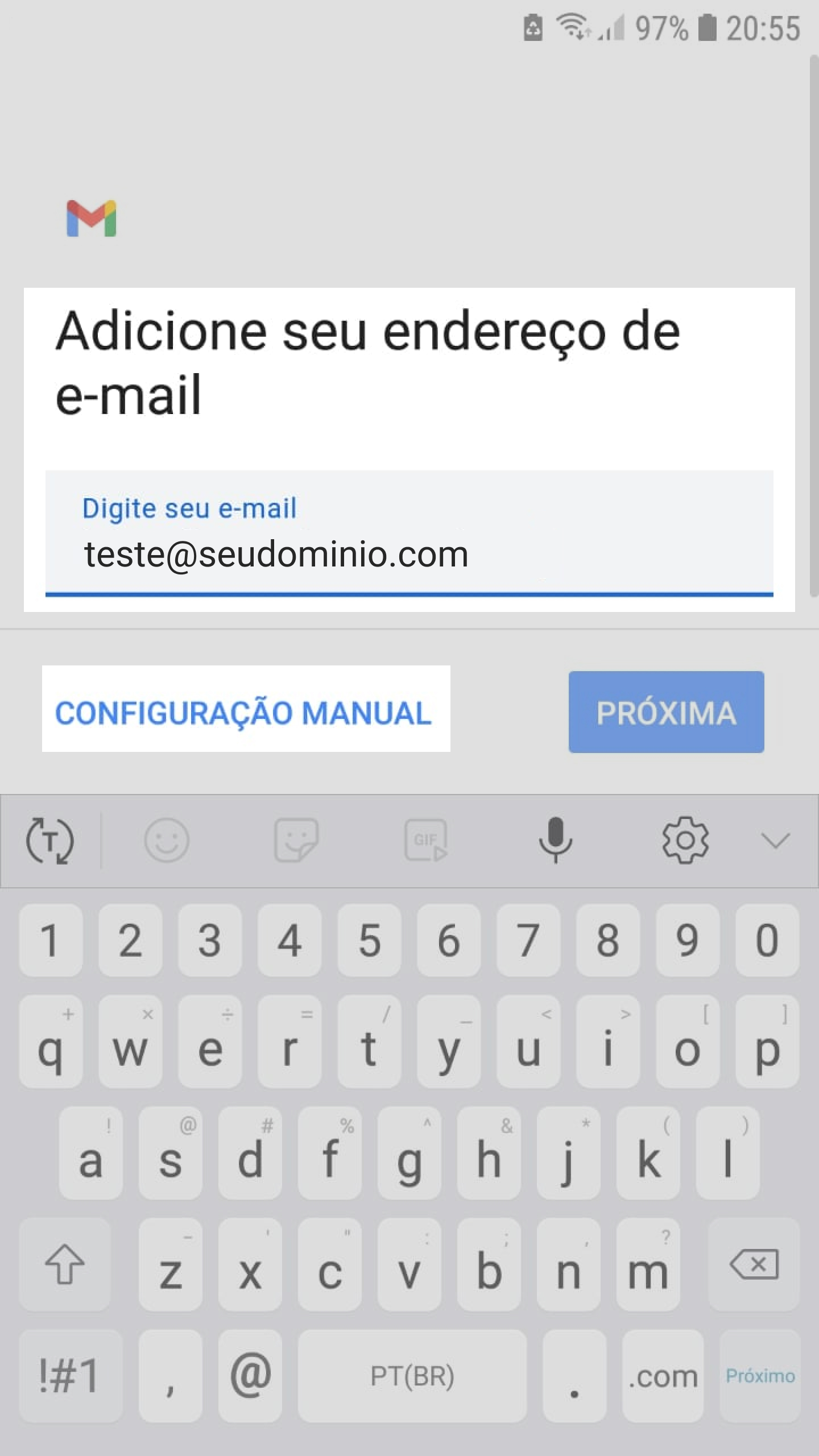
- Informe a senha do seu email e depois selecione Próximo;
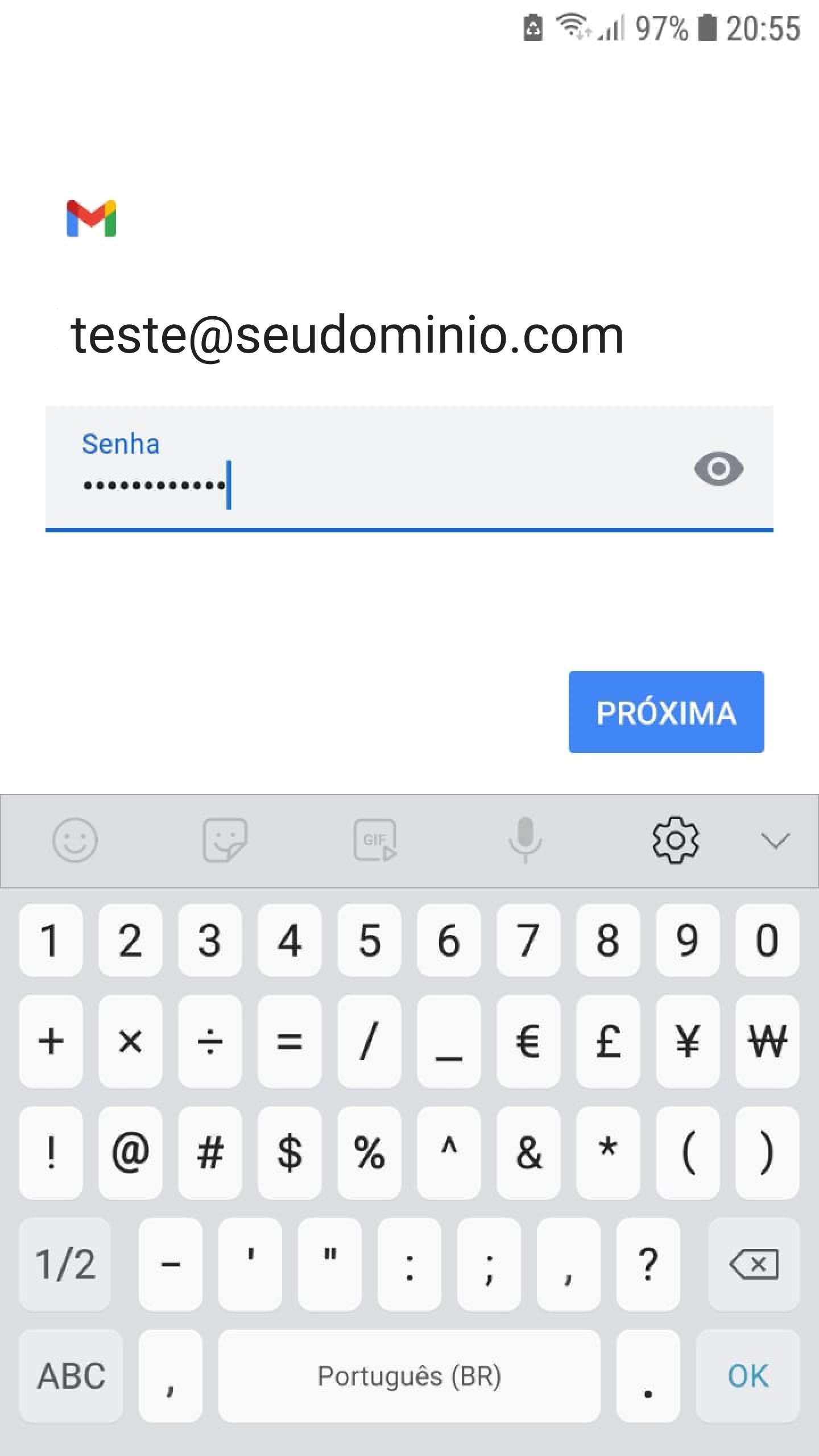
- Selecione a opção IMAP;
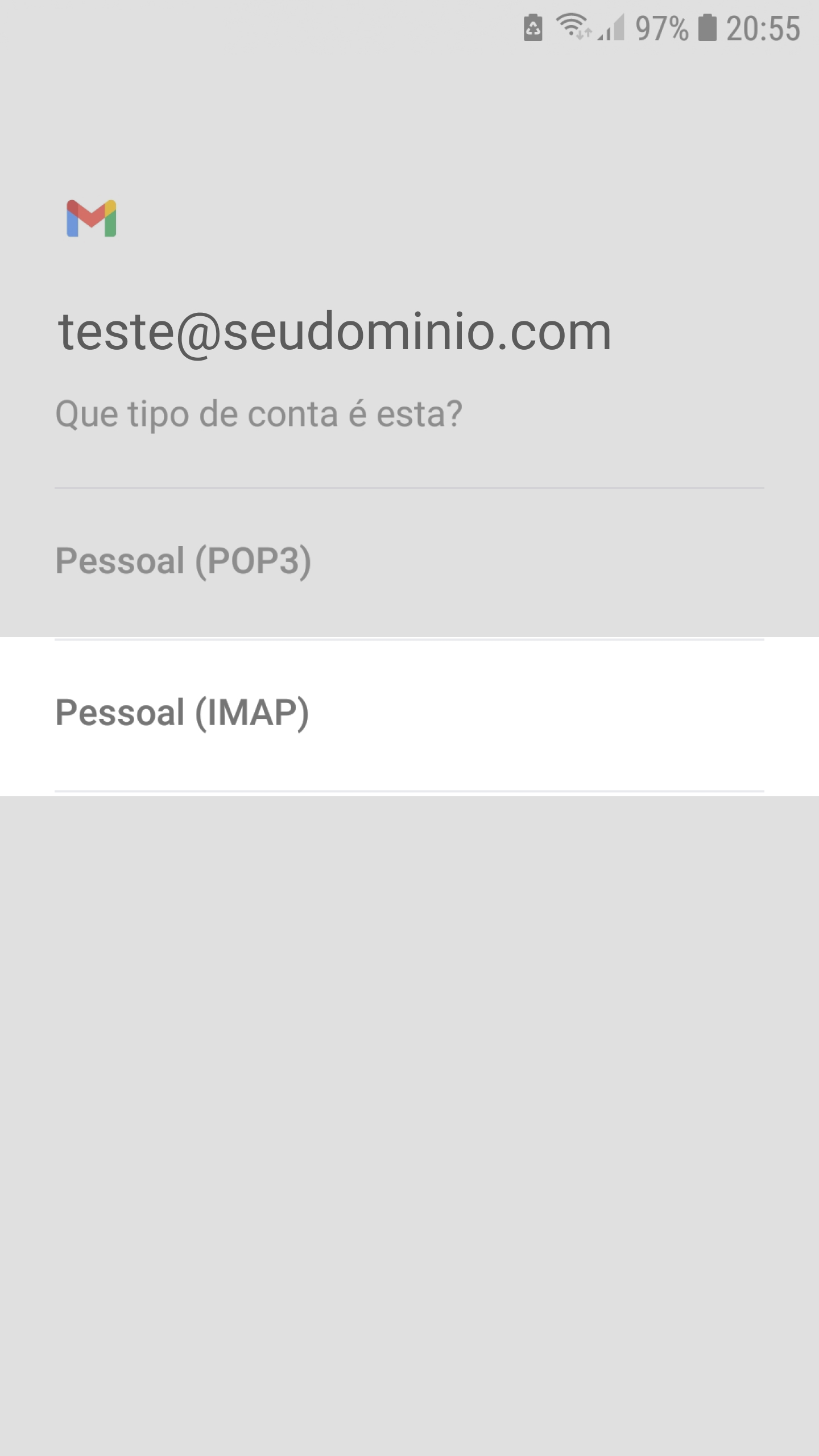
- Para o servidor de entrada, informe email-ssl.com.br e selecione Próxima;
- Os outros campos já estarão preenchidos
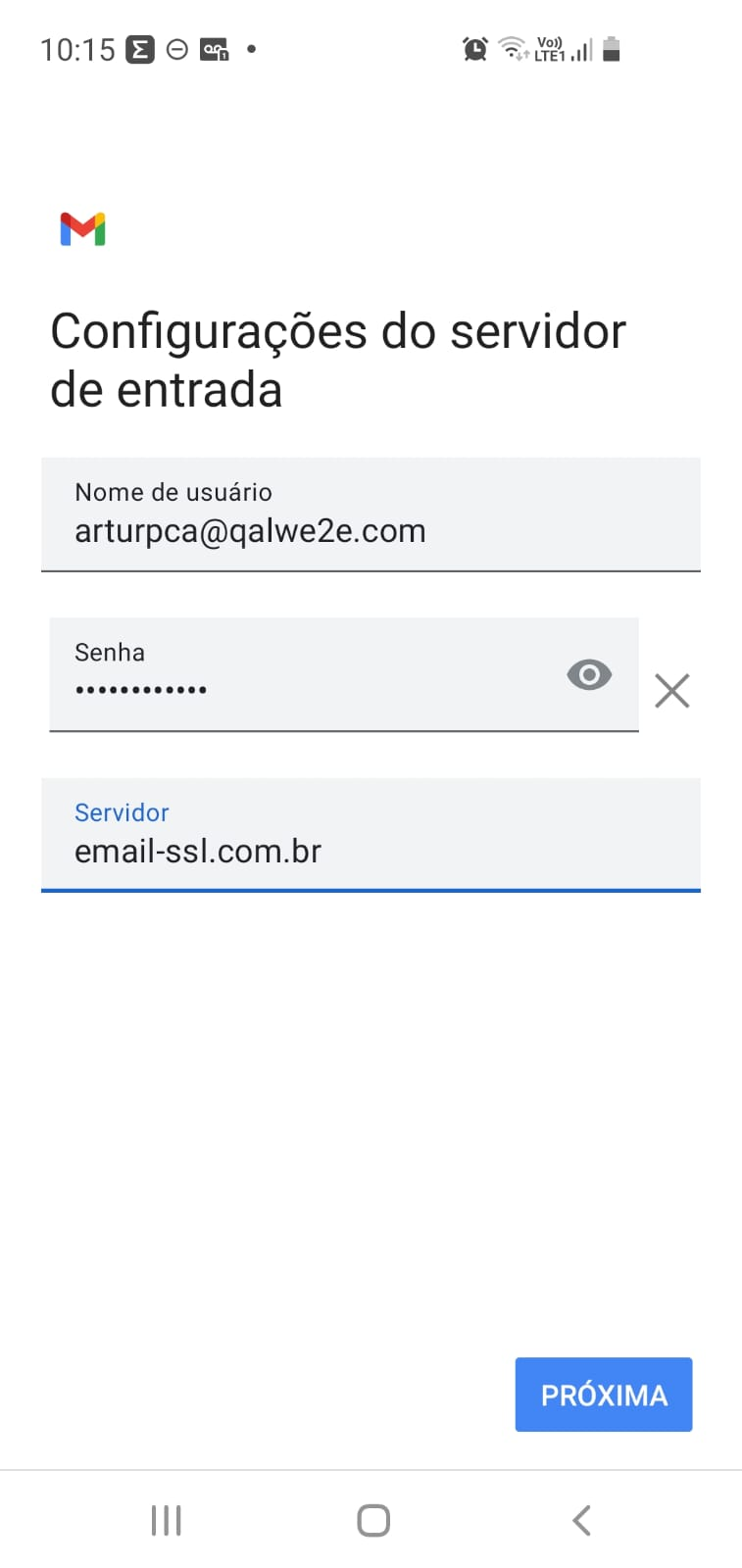
- Agora, para o servidor de saída informe o mesmo endereço email-ssl.com.br e selecione Próxima;
- Os outros campos já estarão preenchidos
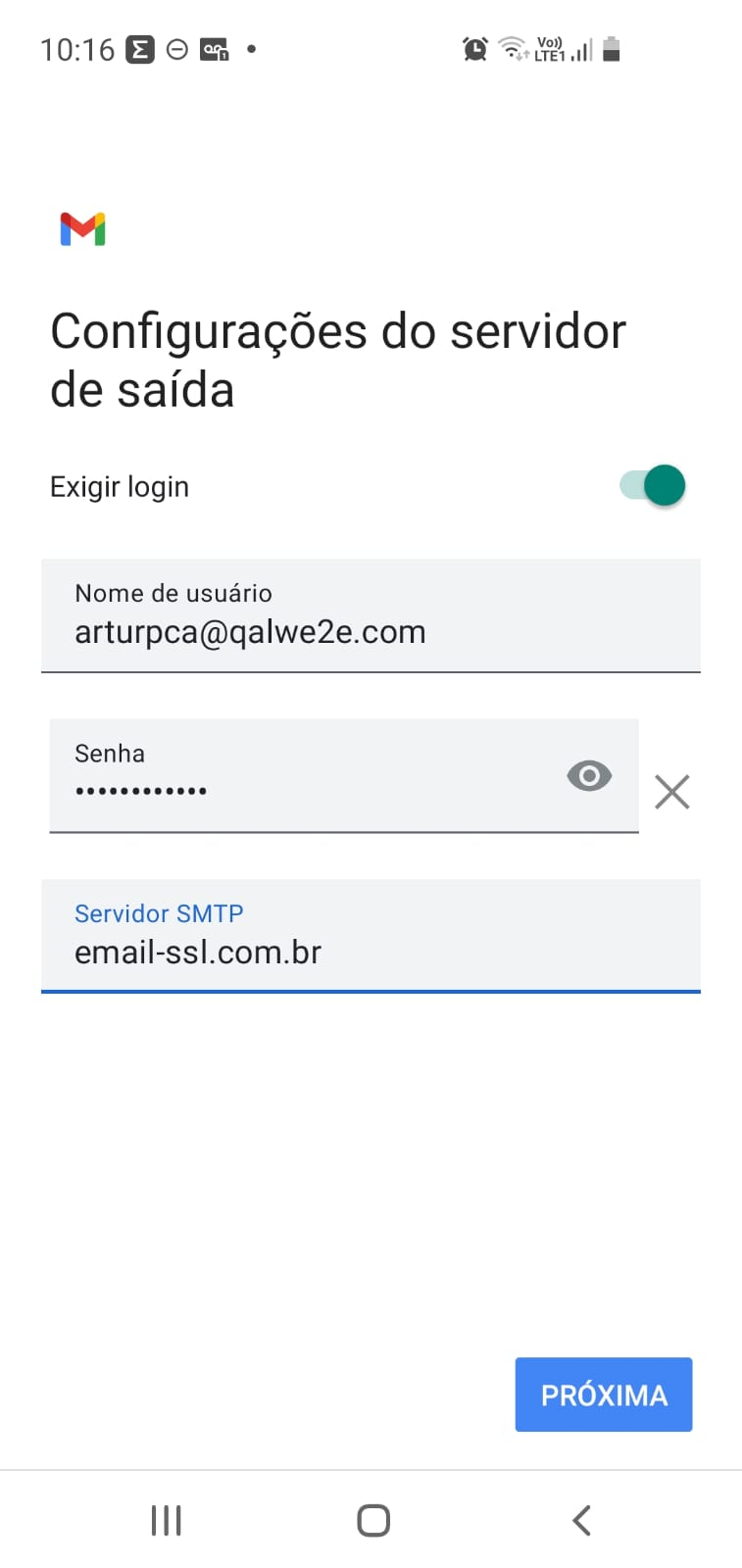
- Recomendamos manter as configurações originais nas Opções de conta;
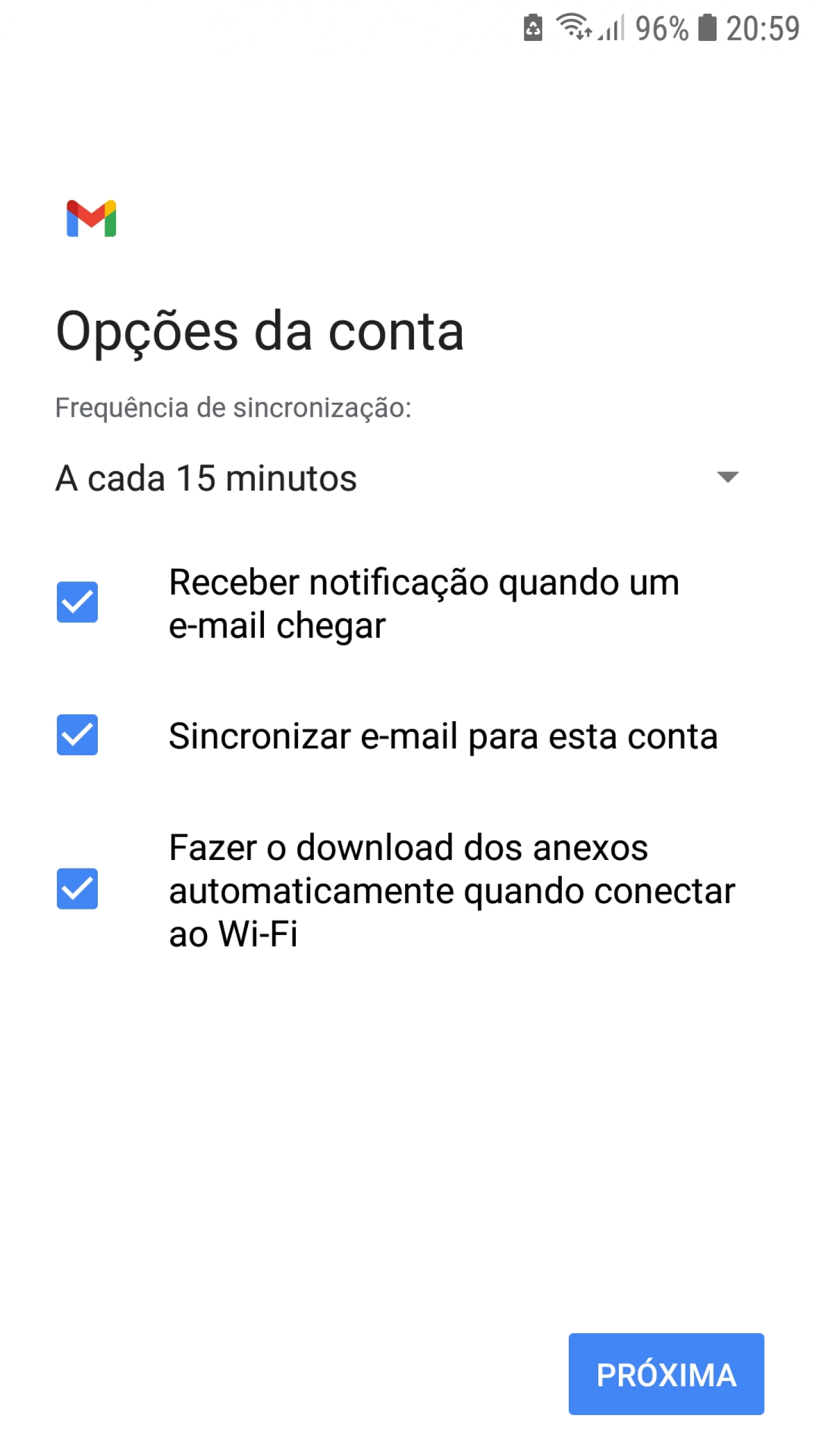
- Para finalizar a configuração, informe seu nome. Ele será exibido nas mensagens enviadas e pode ser alterado posteriormente.
- Com isso, seu aplicativo de email estará pronto e configurado para uso via Gmail.